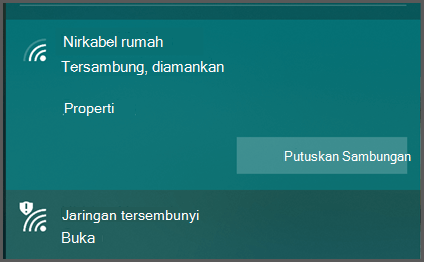Dalam artikel ini, kami akan memperlihatkan cara mengamankan cara terhubung ke internet dengan lebih baik.
Berteriak di seberang ruangan yang penuh sesak
Sebagian besar perangkat saat ini terhubung ke jaringan lokal mereka melalui nirkabel, teknologi yang biasa kami sebut Wi-Fi. Wi-Fi menggunakan sinyal radio untuk menyambungkan perangkat Anda dan sinyal radio tersebut dapat diamankan atau terbuka.
Jaringan Wi-Fi terbuka adalah jaringan yang bisa Anda sambungkan, dan mulai menggunakan, untuk pertama kalinya tanpa harus memasukkan kata sandi apa pun atau autentikasi lainnya. Anda sering melihat ini di bisnis kecil - seperti kedai kopi atau toko - atau tempat-tempat umum lainnya yang ingin menawarkan Wi-Fi kepada pelanggan mereka, tetapi tidak ingin repot mempertahankan dan berbagi kata sandi Wi-Fi. Beberapa jaringan rumah juga terbuka, terutama jaringan lama.
Masalah dengan jaringan terbuka adalah bahwa mereka biasanya tidak dienkripsi - yang berarti bahwa lalu lintas pada jaringan tersebut dapat disiarkan melalui udara dalam apa yang kita sebut "teks biasa". Siapa pun yang dapat melihat dan menyambungkan ke jaringan tersebut berpotensi mendengarkan lalu lintas tersebut. Itu sangat mengkhawatirkan jika Anda menggunakan jaringan tersebut untuk melakukan perbankan atau melakukan pekerjaan sensitif lainnya.
Solusinya adalah mengamankan jaringan Anda dengan enkripsi seperti Wi-Fi Protected Access (WPA) dan hanya menggunakan jaringan orang lain untuk tugas sensitif atau pribadi jika mereka juga aman.
Melindungi jaringan Anda
Mengamankan jaringan di rumah atau bisnis Anda tidak harus sulit. Berikut adalah beberapa langkah yang dapat Anda lakukan dengan segera.
Catatan: Beberapa langkah pertama ini akan mengharuskan Anda masuk ke konsol admin perute Wi-Fi Anda. Biasanya Anda melakukannya di browser web perangkat Anda saat tersambung ke router, meskipun beberapa router Wi-Fi modern menggunakan aplikasi ponsel cerdas sebagai gantinya. Jika Anda tidak yakin cara masuk ke pengaturan admin untuk jaringan Anda, kami menyarankan agar Anda memeriksa dengan situs dukungan produsen router Anda.
Langkah pertama - Amankan konsol
Jika Anda belum melakukannya, pastikan Anda belum menggunakan kata sandi default untuk perute. Ini adalah nama pengguna dan kata sandi yang baru saja Anda gunakan untuk masuk ke dalamnya. Khususnya untuk perangkat konsumen yang mungkin dikirim dengan nama pengguna dan kata sandi standar (seperti "Admin" dan "Kata Sandi") ini dikenal, atau mudah ditemukan, dan harus diubah sesegera mungkin.
Tips: Hal ini berlaku untuk semua perangkat yang Anda gabungkan ke jaringan Anda. Selalu ubah nama pengguna dan kata sandi default jika Anda bisa; sebaiknya sebelum menyambungkannya ke internet.
Jika jaringan Anda dikelola melalui konsol browser web, Anda harus mengonfirmasi bahwa kemampuan untuk mengelola jaringan Anda dari luar jaringan lokal Anda dinonaktifkan. Untuk sebagian besar router yang hanya berupa kotak centang di bagian "Admin" atau "Manajemen" konsol. Hanya sedikit orang yang menginginkan atau perlu mengubah pengaturan perute dari luar jaringan mereka. Menonaktifkan fitur ini memberi penyerang satu alat lebih sedikit untuk digunakan juga.
Langkah kedua – Periksa firmware
Wi-Fi router, seperti hampir semua perangkat keras, memiliki perangkat lunak bawaan yang mengontrol fungsinya. Karena perangkat lunak ini ditulis ke perangkat keras, dan tidak mudah dimodifikasi, kami menyebutnya "firmware". Dari waktu ke waktu produsen perangkat mungkin merilis versi terbaru firmware untuk perangkat Anda. Pembaruan ini mungkin berisi fungsionalitas baru atau perbaikan keamanan.
Perangkat Anda mungkin memeriksa firmware baru secara otomatis, tetapi banyak perangkat akan mengharuskan Anda memeriksanya secara manual. Itu mungkin dilakukan melalui konsol administrasi perangkat Anda, atau Anda mungkin harus masuk ke situs web produsen dan memeriksa firmware baru untuk diunduh di sana.
Selama Anda berada di konsol administrasi atau aplikasi, periksa untuk memastikan bahwa firmware telah diperbarui. Cobalah untuk memeriksanya secara berkala; mungkin setiap bulan atau lebih.
Langkah ketiga – Enkripsi
Langkah berikutnya, dan yang paling jelas, adalah memastikan bahwa Anda telah mengaktifkan enkripsi nirkabel. Di konsol admin perute, Anda mungkin akan melihat halaman atau tab yang disebut "Wi-Fi" atau "Keamanan". Jika Anda tidak bisa menemukan pengaturan enkripsi untuk perute Anda periksa dengan situs web produsen, tetapi biasanya mudah ditemukan.
Idealnya Wi-Fi Anda akan menggunakan setidaknya WPA2 untuk enkripsi. Jika saat ini menggunakan versi WPA yang lebih lama, ubah menjadi WPA2 atau yang lebih baru. Perute akan meminta Anda memasukkan kata sandi untuk digunakan untuk koneksi dan tentu saja Anda ingin memilih kata sandi yang baik. Lihat kembali artikel kami sebelumnya untuk tips. Bukan ide yang buruk untuk mengubah kata sandi untuk jaringan nirkabel Anda sesekali, terutama jika Anda menduga perangkat yang tidak diinginkan telah bergabung dalam jaringan Anda.
Tips: Perute nirkabel dan perangkat yang mendukung WPA3 telah mulai tersedia. Jika Anda membeli perangkat baru, cari perangkat yang mendukung WPA3.
Apa nama itu?
Layar tempat Anda mengaktifkan enkripsi biasanya juga merupakan layar tempat Anda dapat mengubah Service Set Identifier (SSID) jaringan nirkabel Anda. SSID adalah nama yang Anda lihat ketika Anda mencoba menyambungkan ke jaringan Anda dari perangkat seperti konsol permainan atau smartphone. Seharusnya unik untuk menghindari kebingungan dengan jaringan lain di area tersebut, dan nama yang Anda pilih harus dapat dimengerti, tetapi bukan sesuatu yang mudah dipetakan ke Anda atau alamat Anda. "Tempat Mike" atau "1234 Pleasant Lane" bukanlah pilihan yang tepat. "Langit biru!" mungkin saja.
Langkah keempat - Sambut tetapi tidak TERLALU ramah
Jika router Anda mendukung tamu Wi-Fi Anda harus mengaktifkannya dan saat tamu perlu tersambung ke Wi-Fi membuat mereka tersambung ke Wi-Fi tamu.
Sebagian besar router modern mendukung Wi-Fi tamu dan trik khususnya adalah bahwa Wi-Fi tamu adalah jaringan nirkabel yang terpisah. Itu berarti bahwa perangkat yang tersambung ke tamu Anda Wi-Fi tidak dapat melihat perangkat di jaringan Wi-Fi utama Anda; seperti laptop atau smartphone Anda. Sebagian besar tamu Wi-Fi jaringan bahkan mengisolasi perangkat yang terhubung satu sama lain, meskipun beberapa memungkinkan Anda menentukan perangkat yang ingin Anda bagikan; seperti perangkat streaming.
Tamu Wi-Fi tidak hanya untuk tamu, Anda juga harus meletakkan perangkat pintar yang tidak penting di dalamnya. TV, termostat, iPad anak Anda... apa pun yang hanya perlu terhubung ke internet harus menggunakan Wi-Fi tamu. Dengan demikian, jika salah satu perangkat tersebut disusupi, penyerang tidak dapat menggunakannya untuk mengakses perangkat sensitif seperti laptop atau smartphone Anda, atau mendengarkan lalu lintas jaringan mereka.
Tips: Perute Anda mungkin memiliki kemampuan untuk memberi tahu Anda ketika perangkat baru bergabung dalam jaringan. Pertimbangkan untuk mengaktifkan fitur tersebut. Jika Anda mendapatkan pemberitahuan bahwa perangkat baru telah bergabung dengan jaringan Anda, dan Anda bukan orang yang melakukannya, itu isyarat yang mungkin ingin Anda lihat dan cari tahu apa yang baru saja bergabung. Jika tidak sah, Anda mungkin dapat masuk ke konsol administrasi untuk Wi-Fi dan menghapusnya. Kemudian Anda harus mengubah kata sandi Wi-Fi Anda.
Melakukan langkah-langkah mudah tersebut dapat membantu membuat Wi-Fi Anda jauh lebih aman. Sekarang mari kita lihat bagaimana Anda dapat menggunakan Wi-Fi perangkat yang terhubung - seperti laptop atau ponsel cerdas Anda - lebih aman.
Menggunakan Wi-Fi dengan aman
Bahkan jika Anda tidak memiliki jaringan sendiri untuk diamankan, Anda bisa lebih aman dengan cara Anda menggunakan jaringan Wi-Fi.
Jika Anda harus tersambung ke jaringan Wi-Fi publik, coba pilih jaringan yang dienkripsi. Ya, ini memerlukan sedikit lebih banyak pekerjaan untuk tersambung karena Anda biasanya harus menemukan dan memasukkan kata sandi tetapi penting untuk memiliki tingkat keamanan tersebut, terutama di tempat umum.
Anda biasanya dapat memberi tahu yang terenkripsi karena katanya "aman" atau sesuatu yang serupa, dan mungkin memiliki ikon yang mengindikasikan bahwa mereka aman.
Jaringan terbuka biasanya akan mengatakan "Buka" dan mungkin memiliki ikon yang mengindikasikan bahwa mereka tidak aman.
Jika Anda menyambungkan ke publik Wi-Fi pastikan untuk tidak memilih "Sambungkan secara otomatis" atau "Ingat jaringan ini". Meskipun tentunya nyaman, Anda tidak ingin perangkat Anda tersambung ke jaringan Wi-Fi publik secara otomatis. Mengapa? Karena cara kerja "Ingat jaringan ini".
Apakah O'Hare yang asli Wi-Fi berdiri?
Saat Anda memberi tahu perangkat Anda untuk mengingat jaringan Wi-Fi, jaringan tersebut akan terus diawasi untuk jaringan tersebut. Jika Anda berjalan menyusuri jalan, dan perangkat Anda aktif, perangkat Anda terus mencari salah satu jaringan yang diingat. Ketika jaringan yang diingat muncul, perangkat Anda akan mencoba menyambungkannya secara otomatis.
Cara perangkat Anda melihat jaringan Wi-Fi adalah dengan SSID mereka, yang pada dasarnya adalah nama jaringan Wi-Fi. Namun, Anda bisa mengonfigurasi sebagian besar perute Wi-Fi untuk menyiarkan nama apa pun yang Anda inginkan. Anda dapat mengatur SSID router Wi-Fi menjadi "Joe's House" atau "Contoso Electronics" atau..."Free_ORD_Wi-Fi", yang merupakan SSID jaringan Wi-Fi asli di bandara O'Hare Chicago.
Jika Anda telah melalui bandara, terhubung ke Wi-Fi gratis bandara, dan memungkinkan perangkat Anda untuk "mengingat" jaringan itu, ketika perangkat Anda melihat router, router apa pun, yang memiliki SSID yang sama, perangkat akan mencoba menyambungkan. Setelah tersambung, perangkat akan mulai mengirim dan menerima lalu lintas melalui router tersebut. Ini bisa masuk ke media sosial (mentransmisikan nama pengguna dan kata sandi Anda), email, bank Anda, benar-benar aplikasi apa pun yang Anda buka di perangkat mungkin mulai berkomunikasi melalui jaringan itu. Meskipun jaringan tersebut mungkin bukan jaringan yang sah.
Hampir setiap bandara umum memiliki Wi-Fi. Jadi lakukan semua jaringan hotel besar, kedai kopi, pusat perbelanjaan, toko kelontong....dan SSID ini semua dikenal publik. Penjahat cyber juga mengetahui SSID tersebut dan mereka dapat menyebarkan router Wi-Fi dengan SSID palsu untuk menjerat orang yang tidak curiga.
Jangan pernah izinkan perangkat Anda tersambung secara otomatis ke jaringan Wi-Fi apa pun yang tidak Anda kontrol.
Lupakan jaringan tersebut
Itu baik-baik saja untuk besok, tapi bagaimana dengan kemarin? Jika anda sudah memiliki perangkat untuk sementara waktu mungkin ada daftar panjang jaringan yang anda sambungkan di masa lalu, yang sudah diingat. Semua perangkat memiliki cara untuk mengelola daftar tersebut. Jika Anda melakukan pencarian internet untuk perangkat Anda dan cara "lupa" atau mengelola jaringan nirkabel, Anda harus menemukan instruksi.
Masuk ke daftar tersebut dan hapus jaringan nirkabel apa pun yang tidak Anda kontrol. Ya, kami tahu itu berarti Anda harus masuk ke kedai kopi Wi-Fi setiap kali – tetapi dalam hal ini risikonya dapat melebihi kenyamanan.
Tips: Cara lain untuk lebih aman adalah dengan menonaktifkan Wi-Fi di perangkat Anda saat Anda tidak menggunakannya. Bonus: Anda akan menggunakan lebih sedikit baterai yang tidak memiliki Wi-Fi saat Anda hanya berjalan atau berkeliling.
Menggunakan VPN
Jika Anda harus menggunakan jaringan Wi-Fi publik, Anda harus mempertimbangkan menggunakan Jaringan Privat Virtual (VPN). Jaringan privat virtual membuat "terowongan" terenkripsi antara perangkat Anda dan server di seluruh dunia. Server bisa menjadi salah satu kontrol perusahaan Anda, atau mungkin layanan pihakketiga yang Anda berlangganan. Semua lalu lintas di dalam terowongan itu dienkripsi, jadi jika Anda menggunakan jaringan Wi-Fi publik, penyerang mungkin dapat melihat bahwa terowongan VPN telah dibuat tetapi konten yang mengalir di dalam terowongan itu akan disembunyikan dari mereka.
Tips: VPN dapat menambahkan keamanan ke koneksi jaringan apa pun, bahkan koneksi yang dienkripsi, sehingga merupakan kebiasaan yang baik untuk dimiliki bahkan pada jaringan yang Menurut Anda aman.
Layanan VPN yang Anda gunakan akan memberi tahu apa yang perlu Anda lakukan di perangkat Anda untuk menyambungkannya.
Menggunakan operator seluler Anda
Opsi lain, jika tidak ada jaringan aman yang tersedia, adalah menggunakan data dari operator seluler seperti yang Anda lakukan saat Anda tidak menggunakan Wi-Fi. Beberapa laptop kini menyertakan radio LTE bawaan yang dapat tersambung ke operator seluler Anda untuk data melalui 4G atau 5G. Atau Anda mungkin dapat menggunakan ponsel cerdas Anda sebagai hotspot Wi-Fi pribadi.
Jika Anda memiliki opsi itu, opsi tersebut harus lebih aman daripada menggunakan jaringan Wi-Fi terbuka, meskipun mungkin lebih lambat dan jika Anda dikenai biaya untuk data atau memiliki kapitalitas data yang perlu diingat.